编译环境准备¶
在不同的操作系统上,最好还是使用操作系统厂商开发的编译工具链。例如,尽管我们可以通过 mingw 等工具在 Windows 上使用 g++ 命令,但为了最好的兼容性,还是选择 MSVC 系列比较好。
鉴于每个人喜欢的操作系统不同,使用 Windows 编程也并没有什么问题。在编写一些操作系统无关的程序的时候,可以在自己更熟悉的环境下编程。
Windows¶
在 Windows 上,我们一般会安装(已经过时的)DevC++,或者大名鼎鼎的 Visual Studio 这些 IDE。它们不仅能提供强大的编程环境,同时也会帮我们安装好编译器。不过,其实我们也可以在 Windows 上单独安装编译器,然后使用 Visual Studio Code 等编辑器来编程。
安装 Microsoft Build Tools¶
在 Windows 上,并不一定需要安装 Visual Studio 才能编译程序,可以安装 Microsoft Build Tools,里面就包含了 MSVC 编译器。
点击上面的链接下载安装器之后,打开安装器,就可以看到安装界面:
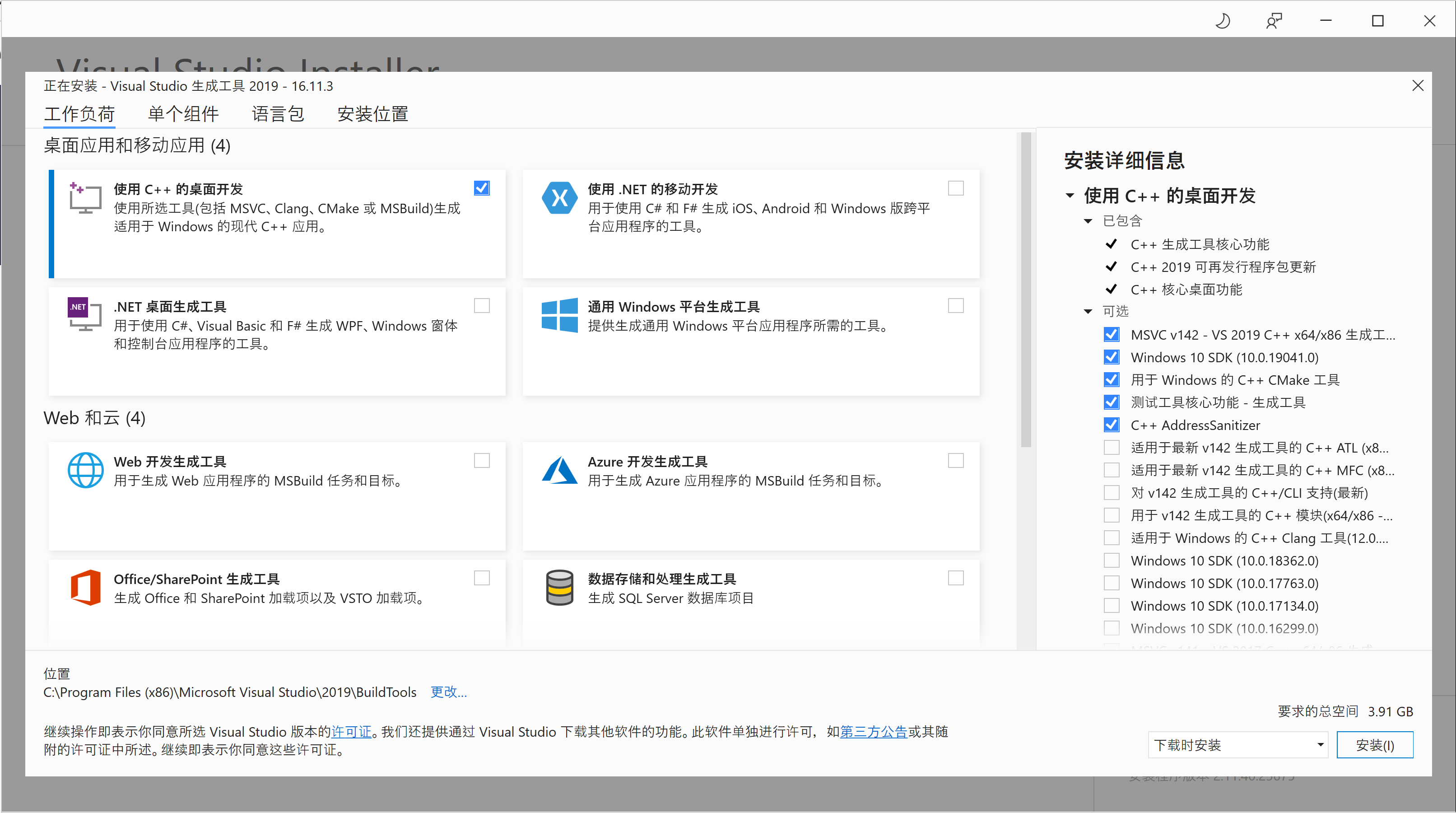
按照默认的选项安装桌面 C++ 开发工具即可。
配置 VSCode¶
安装完 Build Tools 之后,就可以按照官方教程来配置 VSCode 使用 MSVC 编译器了。
Linux¶
WSL¶
WSL (Windows Subsystem for Linux) 是一个在 Windows 上能够运行原生 Linux 二进制可执行文件(ELF 格式)的兼容层。它是由微软与 Canonical 公司合作开发,其目标是使纯正的 Ubuntu、Debian 等映像能下载和解压到用户的本地计算机,并且映像内的工具和实用工具能在此子系统上原生运行。
可以在 powershell 中依次运行下述指令,安装 WSL1 版本的 Debian。
wsl --set-default-version 1
wsl --install --distribution Debian
关于 WSL 的使用,最佳的教材即为官方文档,另外很推荐配合 VSCode 的 Remote-WSL 插件。假设你已经看过官方文档,以下内容给出一些日常使用经验。
WSL 的大部分功能都可以被完整 Linux 或装在虚拟机中的 Linux 代替,反之也一样。因此上述 Linux 的使用技巧均可使用在 WSL 中。
WSL 还存在一些局限性,例如 WSL1 不支持 GPU 和很多系统调用,WSL2 访问 Windows 文件性能差,两者(目前为止)均不能访问 USB 设备等。那除了日常使用更方便之外,WSL 还有其它的必要性吗?答案自然是有。当你的项目同时涉及到 Windows 和 Linux 环境下的混合编译时,WSL 一定是你的最佳选择(考虑到 WSL2 访问 Windows 文件性能极差,因此虽然现在微软主推 WSL2,但我仍然建议使用 WSL1);又例如,你可能会经常搞坏 Linux 环境,每次重装系统(无论物理机还是虚拟机)都会极大的消耗你的精力,而 WSL 不过是点一下卸载再重新点一下安装的事,前后几乎只有几分钟,并且还提供了打包备份的功能(wsl --export和 wsl --import)。
WSL 访问 Windows¶
WSL 内可以通过 powershell.exe 调用 Windows 下的终端。
$ powershell.exe ls -File
目录: D:\server-programming-guide
Mode LastWriteTime Length Name
---- ------------- ------ ----
-a---- 2021/12/21 5:41 20138 LICENSE
-a---- 2021/12/21 5:41 6505 mkdocs.yml
-a---- 2021/12/21 5:41 1410 README.md
-a---- 2021/12/21 5:41 156 requirements.txt
由于当前 WSL1 和 WSL2 都不支持很多操作(例如访问 USB 设备)。那么也可以借助 powershell.exe 去间接访问挂载在 Windows 环境中的软件环境和硬件外设。
Windows 访问 WSL¶
同理,Windows 下也可以通过 wsl 调用 Linux 下的工具链。
PS D:\server-programming-guide> wsl ls -l
total 32
drwxrwxrwx 1 wuk wuk 4096 Dec 21 05:41 docs
-rwxrwxrwx 1 wuk wuk 20138 Dec 21 05:41 LICENSE
-rwxrwxrwx 1 wuk wuk 6505 Dec 21 05:41 mkdocs.yml
-rwxrwxrwx 1 wuk wuk 1410 Dec 21 05:41 README.md
-rwxrwxrwx 1 wuk wuk 156 Dec 21 05:41 requirements.txt
例如,你的 Windows 没有配置 git,又需要临时下载一个项目,你可以像这样使用 WSL 中的 git 下载文件,无需单独开一个 WSL 终端。
wsl git clone https://github.com/howardlau1999/server-programming-guide.git
从这种意义上来说,你可以把 wsl 当做 windows 下的一个超级包管理器,可以通过 wsl 安装使用 linux 下的工具链。当然要注意的是,如果项目中没有特别约束,那么这样做的一切设置(例如行末回车是CRLF还是LF)都是按照 Linux 中的设置来的,因此如果在 Windows 中直接打开的话可能会出现乱码的情况,此时换一个可以正确处理的编辑器(如 vscode)可解决。